显卡作为电脑硬件组件之一,在安装、维护以及进行硬件升级时,用户经常会遇到需要将显卡翻转的需求。显卡的翻转操作看似简单,但若操作不当可能会导致硬件损伤。...
2025-08-09 15 显卡
在日常使用电脑的过程中,我们可能会遇到需要关闭显卡驱动的情况,这可能是为了节省电量、提高系统稳定性或解决某些软件兼容性问题。本文将详细介绍显卡驱动关闭的步骤,并探讨关闭显卡驱动后对电脑性能可能产生的变化。
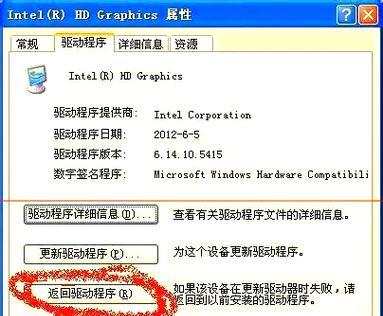
1.通过设备管理器关闭
设备管理器是Windows操作系统中管理硬件设备的工具,可以在这里停用或启用显卡驱动。
步骤一:右键点击桌面左下角的“开始”按钮,选择“设备管理器”。
步骤二:在设备管理器中找到“显示适配器”部分,展开它。
步骤三:右键点击你的显卡设备,选择“禁用设备”。请注意,这将停用该显卡驱动,电脑将不再使用该显卡进行图形处理。
2.通过系统设置关闭
在较新的Windows版本中,您也可以通过系统设置来禁用显卡驱动。
步骤一:在搜索框输入“图形设置”,选择相应的设置选项。
步骤二:在“图形设置”窗口中,点击“电源模式”,选择“节能模式”。
步骤三:重启电脑后,系统会自动切换到集成显卡(如果电脑配置有集成显卡的话),从而间接关闭独立显卡驱动。
3.使用显卡控制面板关闭
某些显卡品牌,如NVIDIA和AMD,提供了自己的显卡控制面板,可以用来管理显卡驱动。
对于NVIDIA显卡:
打开NVIDIA控制面板。
选择“管理3D设置”。
在“全局设置”中,将“首选图形处理器”更改为“集成图形”或“高性能NVIDIA处理器”,具体取决于您的需求。
对于AMD显卡:
打开AMDRadeon设置。
选择“系统”标签。
在“电源”部分,选择“电源选项”,然后选择“使用集成显卡”或者“切换显卡”。
4.使用第三方软件关闭
市面上也有第三方软件能够帮助用户更方便地切换和管理显卡驱动,如“NVIDIAGeForceExperience”或“AMDRadeonSoftware”。这些软件通常具有图形性能优化和游戏设置功能,也可以用来关闭显卡驱动。
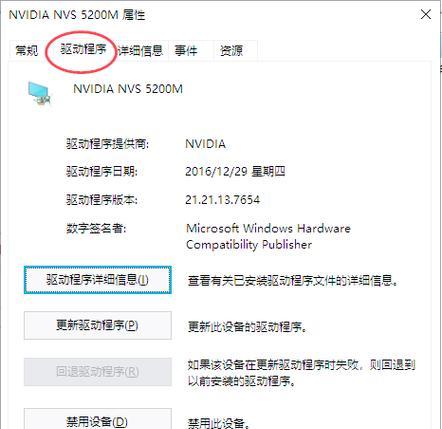
1.电量消耗
关闭独立显卡驱动可以显著减少电脑的电量消耗。这对于移动设备尤为重要,比如笔记本电脑,可以增加电池续航时间。
2.系统稳定性
在某些情况下,显卡驱动可能存在bug或与其他软件不兼容,这时关闭独立显卡驱动有助于提高系统的稳定性。
3.性能下降
独立显卡在图形处理方面性能远超集成显卡,关闭它之后,处理大型图形或视频文件时性能可能会下降。一些依赖显卡性能的游戏和应用程序可能无法正常运行或运行效率降低。
4.温度和噪音
关闭独立显卡驱动可能会减少显卡的散热需求,从而降低电脑的运行温度和风扇噪音。

关闭显卡驱动是一个相对简单的过程,可以通过多种方式实现。用户根据自己的需求选择适当的方法。值得注意的是,关闭显卡驱动虽然能带来一些好处,如延长电池续航,但可能会牺牲一定的图形处理能力和游戏性能。在决定是否关闭显卡驱动之前,需要权衡这些因素。希望本文能够帮助你更好地理解显卡驱动的关闭方法及其对性能的影响。
标签: 显卡
版权声明:本文内容由互联网用户自发贡献,该文观点仅代表作者本人。本站仅提供信息存储空间服务,不拥有所有权,不承担相关法律责任。如发现本站有涉嫌抄袭侵权/违法违规的内容, 请发送邮件至 3561739510@qq.com 举报,一经查实,本站将立刻删除。
相关文章

显卡作为电脑硬件组件之一,在安装、维护以及进行硬件升级时,用户经常会遇到需要将显卡翻转的需求。显卡的翻转操作看似简单,但若操作不当可能会导致硬件损伤。...
2025-08-09 15 显卡

AMD显卡作为游戏和专业工作站中常见的选择,保持显卡驱动的最新状态对于确保系统性能和稳定性至关重要。本文将详细介绍AMD显卡驱动更新的具体步骤,帮助您...
2025-08-09 14 显卡

随着计算机硬件技术的不断发展,PCIe(外围组件互连快速版)接口已成为连接显卡和其他扩展卡到主板的重要标准。特别是PCIe4x8.0这一规格,为用户提...
2025-08-08 16 显卡

AI技术的迅猛发展使得硬件设备的需求日益增加,显卡作为AI计算的重要组成部分,其性能直接影响到AI应用的运行效率。为了优化显卡性能,市面上出现了一些A...
2025-08-05 18 显卡

显卡作为电脑中的核心部件之一,其性能对游戏体验和图形处理能力有着直接的影响。但伴随着高性能输出,显卡在运行时常常伴随着啸叫问题,这不仅影响用户使用体验...
2025-08-03 17 显卡

在当今数字时代,显卡作为计算机硬件的核心组件之一,对处理图形计算和游戏体验至关重要。随着技术的飞速发展,显卡更新换代已成为广大计算机爱好者和游戏玩家的...
2025-07-31 21 显卡